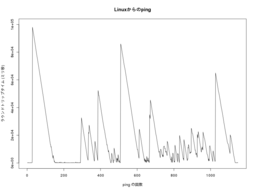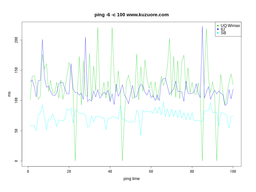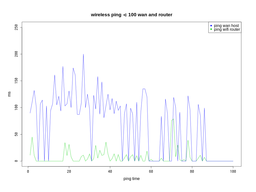屑俺日記
僕の備忘録(PC、UN*X、ネットワーク関連が中心)なんです。
自分の書いたところは適当(な時とか)に書き換えますので御了承を。
2005-08-11(Thu) たるんできた
☆ 通信環境
iMedioのマシンにFFFTPが入ってたので、終る前に
ダウンロードを試してみた。
プログレスバーはずっと伸びず、伸びたかと思ったらあっという間だった。
FFFTP Ver.1.92 Copyright(C) 1997-2003 Sota. ---------------------------- ホスト ftp.kuzuore.com を探しています. ホスト ftp.kuzuore.com (210.138.41.18 (21)) に接続しています. 接続しました. (ry >RETR /pub/LinuxPersonalWorkstation-bm.pdf 150 Opening BINARY mode data connection for \ '/pub/LinuxPersonalWorkstation-bm.pdf' (7200413 bytes). 226 Transfer complete. ダウンロードは正常終了しました. (64 Sec. 112506 B/S).
☆ 三日目
午前中のみチュートリアル。午後は実践、らしかった。
夢と花火と閃光を適当をいじくっているうちに終った。
gimpもちょっと。やはり、だ。
☆ # sync
と打鍵した途端、端末がえらく重くなった。
sync(1)のせいじゃない。丁度cronがupdatedbを
始めただけのことだった。
2006-08-11(Fri) せつ**
☆ apache-2.2.3 with php-4.4.3
apache2のドキュメントをあちこち拾い読みしながら、
./configure の後ろを色々変えて何度も入れ直す。
前に編集したhttpd*.confなどはmake installの前に
どっかにmvして、差分を確認しつつconfigtestを繰り返して編集する。
LoadModulesなどは大抵勝手に按排してくれるが、時には自分で
書き加える必要があるかもしれない。
細かい設定は大体Include $FILEに逃す。
phpは一度入れれば何度も入れ直す必要はないらしい。
☆ UserDirの罠
ドキュメントを見ながら色々設定したが、
どうしても有効にならない。
そんなユーザが/etc/passwdに
いなかったから。
☆ opera
の、9.01-20060728.1-static-qt.i386-en-400を
ringサーバから貰って入れてみた。
複数のブラウザを同時に使うことを考えたから。
まあまあ見えるけど、ちと重い。
☆ またまたforbidden
usrdirやwordpressに熱中していたら、いつのまにか httpsが繋がらなくなっていた。orz
☆ WordPress続く
WordPressを入れたマシンの名前が外からでも中からでも 同じになるように、LANのDNSとプロバイダの DNSとにAレコードを追加する。
一難去ってまた一難。
しかし、外からhttpsでアクセスすると(どえらく待たされるのみならず)、
スタイルシートが
反映されない。
@import url( http://host/path/style.css );
なんて書いてあるせいだ。行き先が80だと、今のところは別のマシンに行ってしまう。
ログインのリンク先などもhttpべた書きだ。
☆ 443/tcpだけじゃ無理なんだ。
WordPressな鯖でiptablesを使い、--dport 80 -j DROP してみる。
そして、WordPressのURLにアクセスしてみる(https://host/path/)。
案の定、証明書の確認ダイアログの後、スタイルシート無しのWordPressがブラウザに表示されるまで2分近く待たされる。
ちなみに、tdiaryは同様の環境でも全く問題無く、443/tcpだけを通して
本文も画像もスタイルシートもちゃんと送ってきた。
やっぱりtdiaryはいいなぁ。
2007-08-11(Sat) むむむむ
☆ ようやくHiper Estraier
インストールだけ(不完全に)やったつもりで放置していたが、ようやくインデックス作成に踏み切った。
なんか構文がいまいちわかりにくいが、慣れの問題か。
さしあたり$ estcmd gather -fm -il ja -sd mail $MAILDIR とかやってみる。
しばらく反応がえらく鈍くなった。
$ estcmd gather -fm -il ja -sd mail $MAILDIR (ry estcmd: INFO: closing: name=mail dnum=140020 \ wnum=1346455 fsiz=944966214 crnum=0 csiz=0 dknum=0 estcmd: INFO: finished successfully: elapsed time: 7h 5m 28s
さて、次は。
2008-08-11(Mon) はれ
☆ command --help
ls(1)は、メッセージを標準出力に流すので、 ls --help | lv でいいが、
sshfs(1) は、標準エラー出力に流す。
従って、 sshfs -h 2 >&1 | lv せねばならない。
標準エラー出力だけなら、command 2 >&1 1>/dev/null する。
☆ ActiveDirectoryの黒魔術色々
ドメインに参加したコンピュータの管理者権限で、スタートメニューから
"control userpasswords2" で、
ActiveDirectoryユーザを登録できる。
user@domainをローカルコンピュータのAdministratorsグループに入れることもできる。
"contorl userpassword2" と入力しても、何も出ない。普通に出鱈目な文字列を打鍵した場合とも違い、
エラーメッセージさえも出ない。権限のないユーザが"userpasswords2"と入力しても、同様。
ActiveDirectoryユーザのログオン端末を限定するには、ドメインコントローラから、当該ユーザの
プロパティシートを広げ、「アカウント」
タブの「ログオン先(T)」で設定する。IPv4アドレスも追記設定できたが、それでは認証を通らない。
そこを参照する以外の確認方法は、まだ不明。
たとえ管理者権限でログオンしていても、コンピュータ名を変えたくなったら、ドメインコントローラと
通信しなければならない、らしい。
既成のコンピュータ名にはできなかった。
2011-08-11(Thu) 天候不明
☆ dash
squeezeで。
$ ls -l /bin/bash /bin/dash /bin/sh -rwxr-xr-x 1 root root 811156 2010-04-10 21:03 /bin/bash -rwxr-xr-x 1 root root 84144 2010-12-15 08:09 /bin/dash lrwxrwxrwx 1 root root 4 2011-02-22 19:49 /bin/sh -> dash
$ ldd /bin/bash /bin/dash /bin/bash: linux-gate.so.1 => (0xb77db000) libncurses.so.5 => /lib/libncurses.so.5 (0xb7798000) libdl.so.2 => /lib/i686/cmov/libdl.so.2 (0xb7794000) libc.so.6 => /lib/i686/cmov/libc.so.6 (0xb764e000) /lib/ld-linux.so.2 (0xb77dc000) /bin/dash: linux-gate.so.1 => (0xb7802000) libc.so.6 => /lib/i686/cmov/libc.so.6 (0xb76b3000) /lib/ld-linux.so.2 (0xb7803000)
☆ ファイルサイズ順のソート
sort(1)には、整列順のフィールド指定と、フィールド区切り記号が 設定できるようだった。
$ ls -l | sort -n -k 4 -t" " -rw-r--r-- 1 user group 0 Aug 11 00:25 first -rw-r--r-- 1 user group 10 Aug 11 00:26 second -rw-r--r-- 1 user group 100 Aug 11 00:26 thrid -rw-r--r-- 1 user group 1000 Aug 11 00:26 forth total 0
ここで改めて GNU Coreutils の ls(1)のマニュアルを読み直す。
$ ls -lSr total 0 -rw-r--r-- 1 user group 0 Aug 11 00:25 first -rw-r--r-- 1 user group 10 Aug 11 00:26 second -rw-r--r-- 1 user group 100 Aug 11 00:26 thrid -rw-r--r-- 1 user group 1000 Aug 11 00:26 forth
FreeBSD-8.2-Release-p2 も、ざっと試したところ同様。
2014-08-11(Mon) わずか涼しい上天気だったはず
☆ RaspberryPIでPXE
たぶんクライアントは無理。だがサーバならできた。
もちろんNetに繋いだり音を出したりもできたし、
インストーラを走らせることもできた。
PCでやったのと、実は大きくは変わらない。
tftpd-hpaがうまくインストールできず、atftpdで代えたことくらいか。
適当に検索して、/etc/default/atftp を修正。
USE_INETD=false OPTIONS="--daemon --port=69 --tftpd-timeout 300 \ --retry-timeout 5 --maxthread 100 --verbose=5 /srv/tftp"
/srv/tftp/pxelinux.cfg/default の書式なども一緒。
ただ、行末のバックスラッシュが効かなかった。
default 指定を外すと、複数のラベルのどれかを
指定できるようになった。
今のところUEFIでは起動できない(起動が禁止される)。
UEFIを無効にするとできることもあった。
2015-08-11(Tue) 蝉の声が若干低く
☆ Mathematica on Jessie
こないだ、jessieに上げるとmathematicaが
Raspbianから消えてしまったことに気づいた。
適当に検索して、なんとか。
備忘録の意味で、抄訳もどきに。
ダウンロードサイトの 最新イメージ(2015年8月11日現在)を sudo dpkg -i でインストール。
まだ、これだけでは終わらない。
まず/var/lib/dpkg/status を編集する。
$ grep -n wolfram-engine /var/lib/dpkg/status 14834:Package: wolfram-engine
で、Package: wolfram-engine の、Depends: の項目から "libharfbuzz0a (>= 0.9.19-1co2rpi2)" を削除。
次に sudo apt-get -f install。で一応完了。
それから、ログアウトしてログインすれば、デスクトップにアイコンも
追加される模様(未確認)。
一応の動作確認はできた。
ところで
ライセンス条文の"Model A or Model B Raspberry Pi computer"
に、
Raspberry Pi 2 Model Bも含むのかしら。
誰も問題視してはいないようだけど。
2016-08-11(Thu) 朝は少し涼しく、セミも聞こえなくなった
☆ Wifiテザリング
これも問題なくできた。
バッテリの損耗が速いようなので、早いところBluetoothとかに
したほうがいいかも。
スピードテスト結果はまぁまぁか。
使用開始から24時間経ってないのに、データ通信の使用状況合計45.4MB。
常用するとなると、月10GBではとても足りそうにない。
☆ xsetでモニタを切ると
消費電力を減らせることを
確認していたが、
その写真は撮ってなかった。
ビデオにも撮ってはみたが、どうもいまひとつ。
なので、2コマ(ただし各10枚)の切り替えだけにする。
☆ apt-get しながらping
ping と wget とを同時に実行してみた。まずpingの方のグラフ。
最初の山がapt-get update。その次以降がapt-get upgrade。
さほど速くないMicroSDとRaspberryPi のA+、それにLXDEが起動していた状況。
パッケージリストの読み込みにしばらくかかっていた。
☆ apt-get しながらwget
次に1KBのイメージ(/dev/urandomより出力)をwgetする時間のグラフ。
さきほどのグラフとは傾きが左右反対になったように見える。
こちらはpingと異なり、前回のwgetが終わってから三秒待って次が始まる。なので
X軸の値は回数でなく時間。
もちろんY軸の値は、wget個別にかかった時間。
☆ もうめんどくさいが
両方のグラフを重ねあわせてみた。
$ convert -resize 640 ping.png ping.jpg $ convert -resize 640 wget.png wget.jpg $ for x in `seq 10`; do echo ping.jpg >> txt; done $ for x in `seq 10`; do echo wget.jpg >> stills.txt; done $ mencoder \ -nosound \ -ovc lavc -lavcopts vcodec=mpeg4:aspect=8/6:vbitrate=8000000 \ -vf scale=640:480 \ -o ping_wget.avi \ -mf type=jpeg:fps=5 mf://@stills.txt $ ffmpeg -i ping_wget.avi ping_wget.mp4
2018-08-11(Sat) もう昨日だけど
☆ WordPress-4.9.8
Debian で提供された4.7.5ではちょっと...と考えて、
(あらかじめ貰ってきておいた)latestを/srv の配下に
インストールするよう、playbookを変更。
ただ、Webブラウザ上での初期設定がめんどくさい。
特にWordPressとmariadbを絡ませる処理が。
ftpサーバ要らなくなったかも。テーマやプラグイン をいくつかインストールしたが、proftpdのアクセスログ は付いてなかった。
2020-08-11(Tue) まだ「暑い」といえば確かに暑いが
☆ recordmydesktop
ISOイメージのubuntuで動かすには、/etc/apt/sources.listの 各項目をs/main/main universe/とかしてapt update。
ddrescue する様子をリモートから記録してみた。
デスクトップの自動画面オフを無効にしておく。
$ DISPLAY=:0.0 recordmydesktop --no-cursor --no-sound -o ddrescue.ogv Initial recording window is set to: X:0 Y:0 Width:1280 Height:1024 Adjusted recording window is set to: X:0 Y:0 Width:1280 Height:1024 Your window manager appears to be GNOME Shell Detected compositing window manager. Reverting to full screen capture at every frame. To disable this check run with --no-wm-check (though that is not advised, since it will probably produce faulty results). Initializing... Capturing!
止める時にctrl-cすると、キャプチャをビデオに 加工し始める、らしい。
^C ********************************************* Cached 28 MB, from 99435 MB that were received. Average cache compression ratio: 100.0 % ********************************************* Saved 19887 frames in a total of 19888 requests Shutting down...... STATE:ENCODING Encoding started! This may take several minutes. Pressing Ctrl-C will cancel the procedure (resuming will not be possible, but any portion of the video, which is already encoded won't be deleted). Please wait... Output file: ddrescue.ogv
が終わるまで、17分ほどかかった。
[100%] Encoding finished! Wait a moment please... Done. Written 92200034 bytes (92200034 of which were video data and 0 audio data) Cleanning up cache... Done!!! Goodbye!
22分5秒分、約88MBのogg形式、さてどう見たものか。
$ ls -alFh ddrescue.ogv -rwxrwxrwx 1 user group 88M 8月 11 17:09 ddrescue.ogv* $ file ddrescue.ogv ddrescue.ogv: Ogg data, Skeleton v3.0
2021-08-11(Wed) ちょっと夏が大人しい気がした陽気
☆ ルータ向けのpingのほうがパケットロスが多いと。
$ tail -n2 miharawifi 100 packets transmitted, 42 received, 58% packet loss, time 100177ms rtt min/avg/max/mdev = 2.422/16.723/78.818/17.171 ms $ tail -n2 miharauq 100 packets transmitted, 61 received, 39% packet loss, time 99797ms rtt min/avg/max/mdev = 81.064/112.052/200.413/25.048 ms
適当に試していこう。
リンクはご自由にどうぞ。でもURLや内容が変った場合はあしからず。